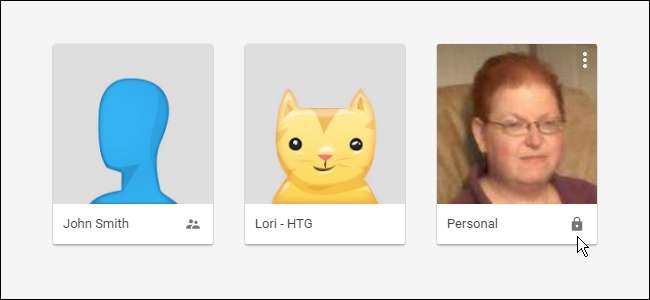
Chrome permet de changer de profil très facilement dans le navigateur. Si d'autres personnes utilisent votre ordinateur et que vous souhaitez les empêcher d'accéder à votre profil Chrome, qui contient vos favoris, votre historique et peut-être même vos mots de passe enregistrés, vous pouvez le verrouiller avec le mot de passe de votre compte Google.
Pour verrouiller votre profil Chrome avec le mot de passe de votre compte Google, vous devez ajouter une nouvelle personne à Chrome en tant qu'utilisateur supervisé. Nous allons vous montrer comment faire cela, puis comment verrouiller votre propre profil.
Pour ce faire, nous allons utiliser le nouveau système de gestion de profil dans Chrome. Mais, tout d'abord, nous devons l'activer dans les indicateurs Chrome. Entrez la ligne suivante dans la barre d'adresse et appuyez sur Entrée;
chrome: // flags / # enable-new-profile-management
REMARQUE: Vous n'êtes pas obligé d'utiliser ce nouveau profil, mais il doit y avoir au moins un utilisateur supervisé pour que vous puissiez avoir accès à l'option qui verrouille votre profil.
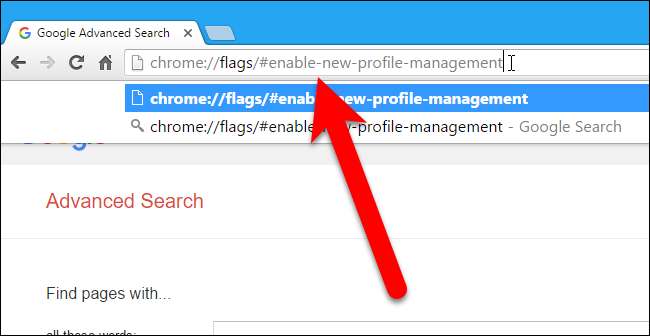
Sélectionnez «Activé» dans la liste déroulante sous Nouveau système de gestion de profil.

Chrome doit être redémarré pour que cette modification prenne effet. Faites donc défiler la liste des indicateurs jusqu'en bas et cliquez sur «Relancer maintenant».
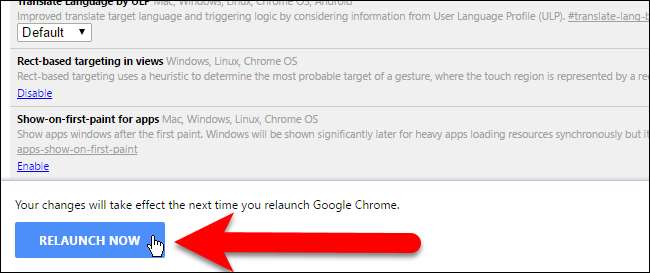
Une fois que Chrome a rouvert, cliquez sur le bouton de menu Chrome dans le coin supérieur droit de la fenêtre du navigateur et sélectionnez "Paramètres" dans le menu déroulant.
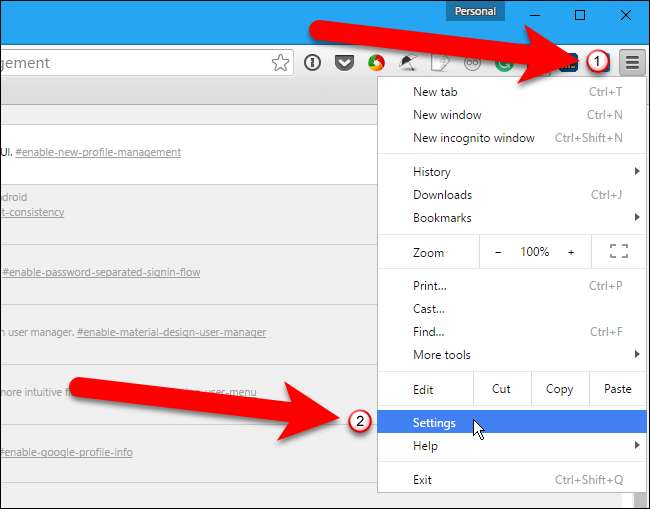
La page Paramètres s'ouvre sur un nouvel onglet. Dans la section Personnes, cliquez sur «Ajouter une personne».
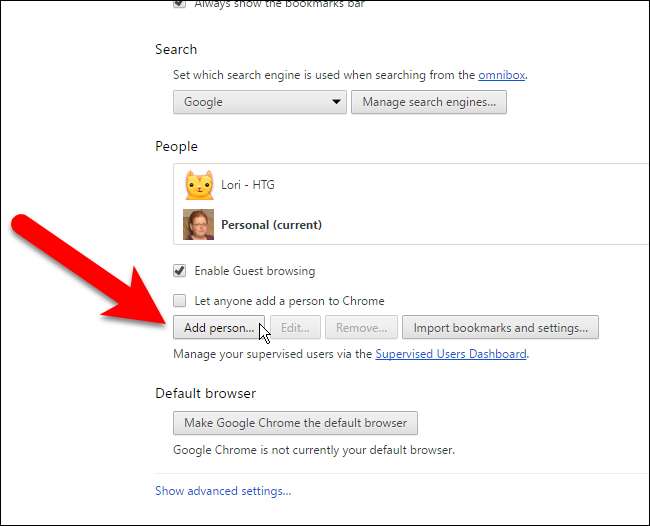
Dans la boîte de dialogue Ajouter une personne, entrez un nom pour la nouvelle personne et cochez la case «Contrôler et afficher les sites Web consultés par cette personne à partir de [email protected]». Si vous le souhaitez, vous pouvez modifier l'image associée à cet utilisateur en cliquant sur l'image souhaitée. Cliquez sur «Ajouter».
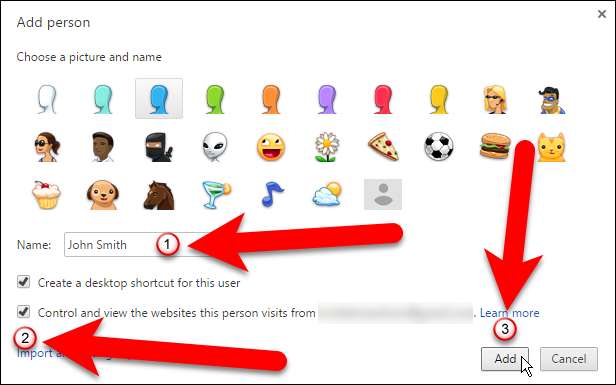
La boîte de dialogue suivante s'affiche pour vous indiquer que la nouvelle personne est désormais un utilisateur supervisé. Vous pouvez gérer les paramètres de cet utilisateur supervisé en cliquant sur le bouton www.chrome.com/manage lien fourni dans la boîte de dialogue. Pour le moment, nous ne souhaitons pas passer au nouvel utilisateur. Cliquez sur "OK, compris".
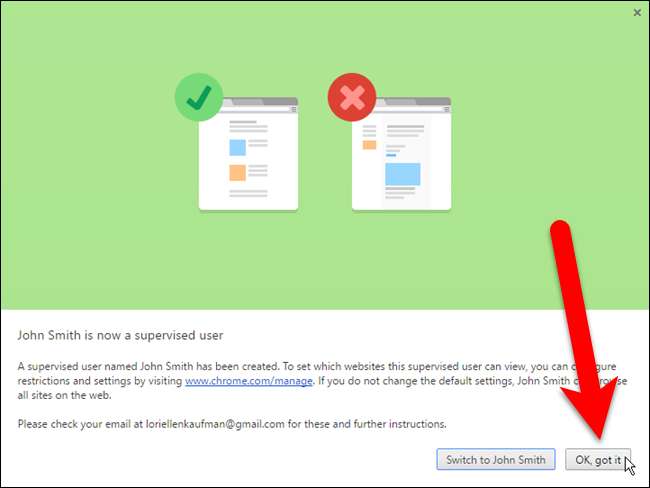
Vous verrez la nouvelle personne dans la liste Contacts, avec "(Supervisé)" à côté de son nom.
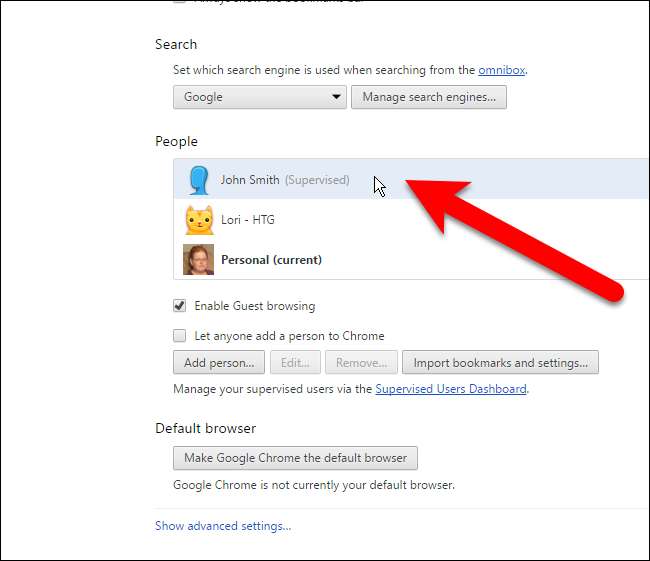
Désormais, lorsque vous cliquez sur le bouton en haut de la fenêtre du navigateur avec le nom de votre profil, vous pouvez sélectionner "Quitter et verrouiller les enfants" pour fermer Chrome et verrouiller votre profil.
REMARQUE: pour verrouiller votre profil, vous devez quitter Chrome à l'aide de l'option «Quitter et verrouiller les enfants» dans le menu du sélecteur de profil. Quitter Chrome laissera normalement votre profil déverrouillé.
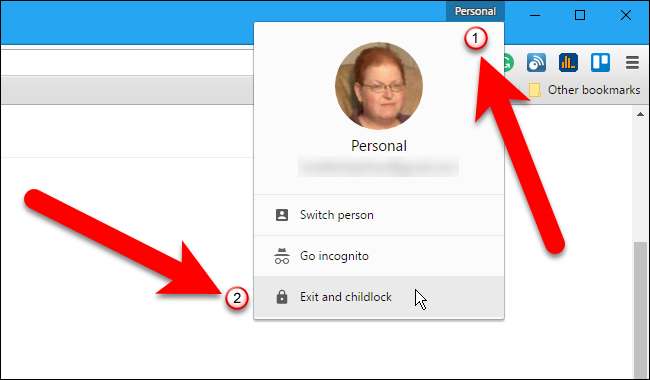
La boîte de dialogue du profil Google Chrome s'affiche automatiquement avec votre compte sélectionné et prêt à accepter votre mot de passe. Si vous ne souhaitez pas rouvrir Chrome pour le moment, cliquez sur le "X" dans le coin supérieur droit de la boîte de dialogue pour la fermer. Sinon, pour ouvrir Chrome à l'aide de votre profil protégé, entrez le mot de passe de votre compte Google et appuyez sur Entrée.
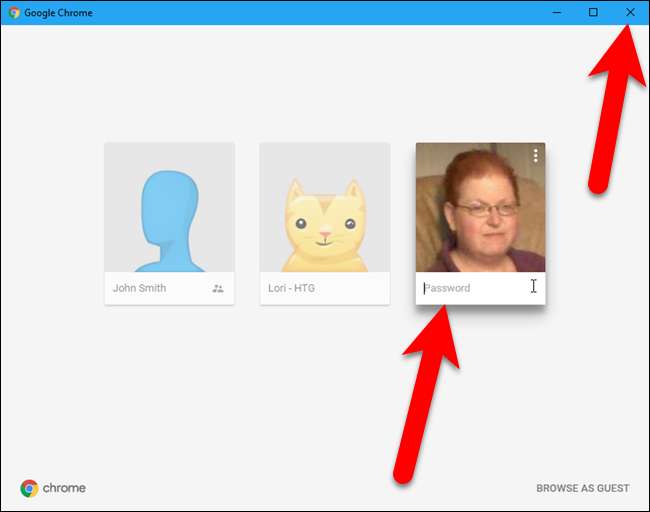
Lorsque votre profil est verrouillé et que vous ouvrez Chrome à l'aide de votre profil protégé, cette boîte de dialogue s'affiche lorsque vous ouvrez Chrome. Vous verrez une icône de verrouillage sur votre profil protégé. Cliquez sur la vignette de votre profil utilisateur et saisissez votre mot de passe pour ouvrir Chrome à l'aide de votre profil protégé.
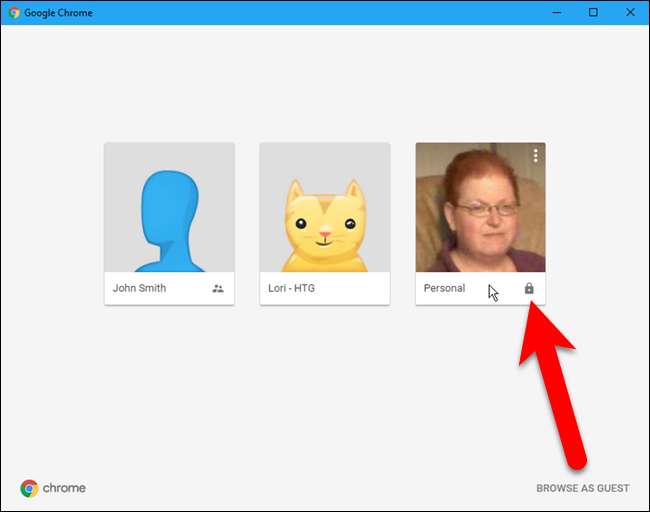
Vous pouvez également créer un raccourci Windows pour chaque profil Chrome pour ouvrir rapidement Chrome à l'aide de différents profils, ou en savoir plus sur le sélecteur de profil Google Chrome si vous souhaitez voir ce qu'il peut faire.







